Phiên bản SketchUp 2019 mới nhất đã được phát hành. Trimble đã tạo ra SketchUp nhanh hơn và mạnh hơn bao giờ hết với các sửa lỗi, cải tiến hệ thống và một số tính năng hoàn toàn mới mới. Bài viết này sẽ hướng dẫn bạn cách tải xuống SketchUp Pro 2019 và các sản phẩm khác của SketchUp 2019 như SketchUp Viewer for Desktop 2019, SketchUp Viewer for Mobile 2019,...
Lưu ý: Các phiên bản SketchUp Pro cho phép dùng thử 30 ngày với đầy đủ tính năng. Sau khi hết hạn dùng thử, bạn sẽ cần phải mua và kích hoạt bản quyền SketchUp 2019 để tiếp tục sử dụng.
DOWNLOAD SKETCHUP VIEWER FOR DESKTOP 2019
DOWNLOAD SKETCHUP VIEWER FOR ANDROID 2019
DOWNLOAD SKETCHUP VIEWER FOR IOS 2019
Chọn loại hình sử dụng SketchUp của bạn:
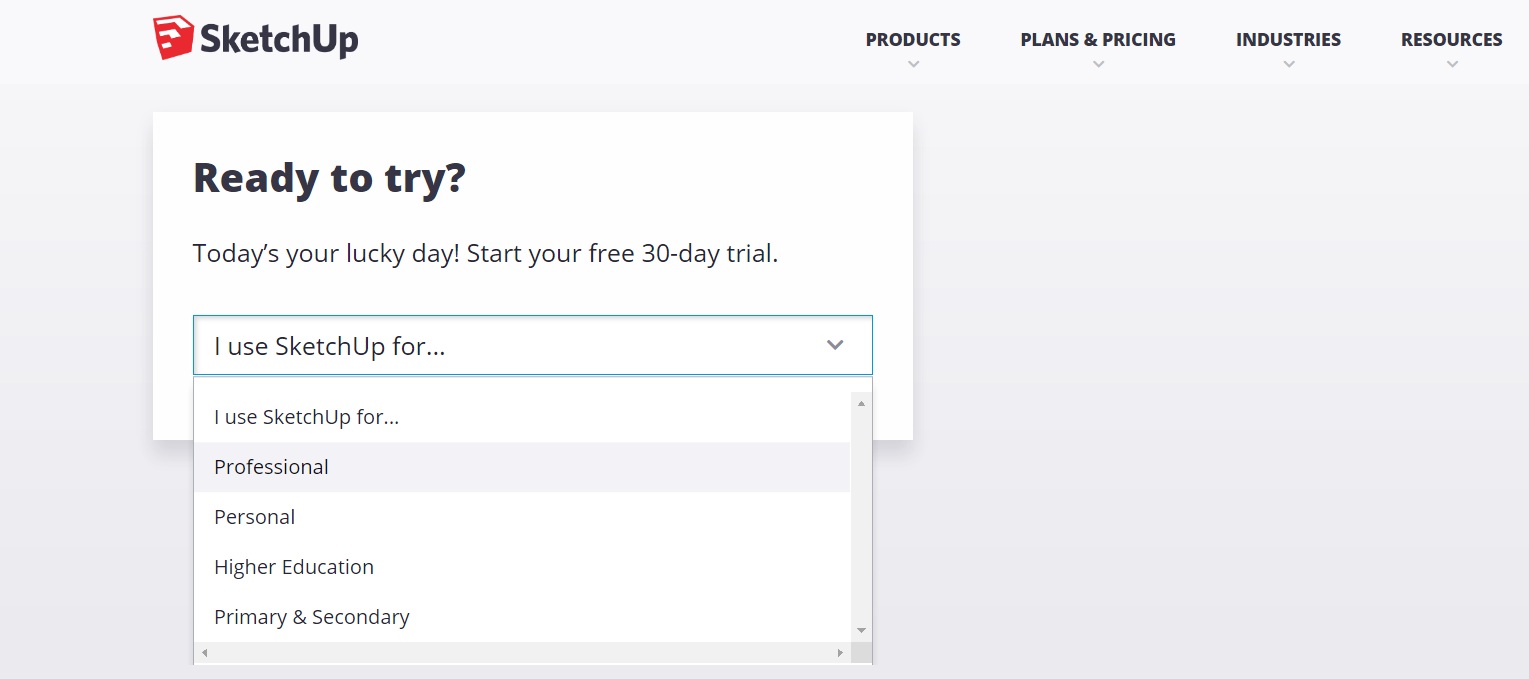
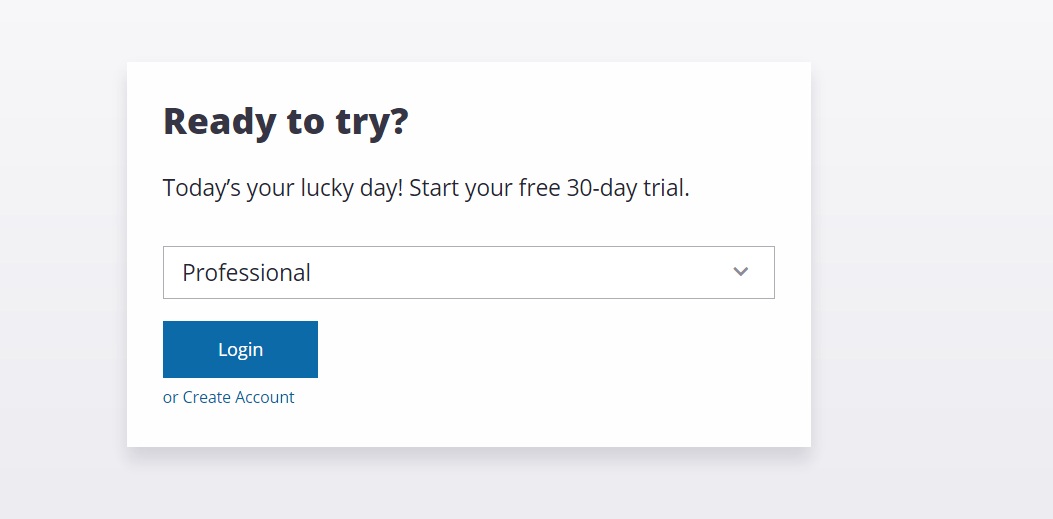
Nhập Email của bạn để tạo tài khoản Trimble hoặc đăng nhập trực tiếp bằng tài khoản google của bạn bằng cách click vào Sign in with Google.
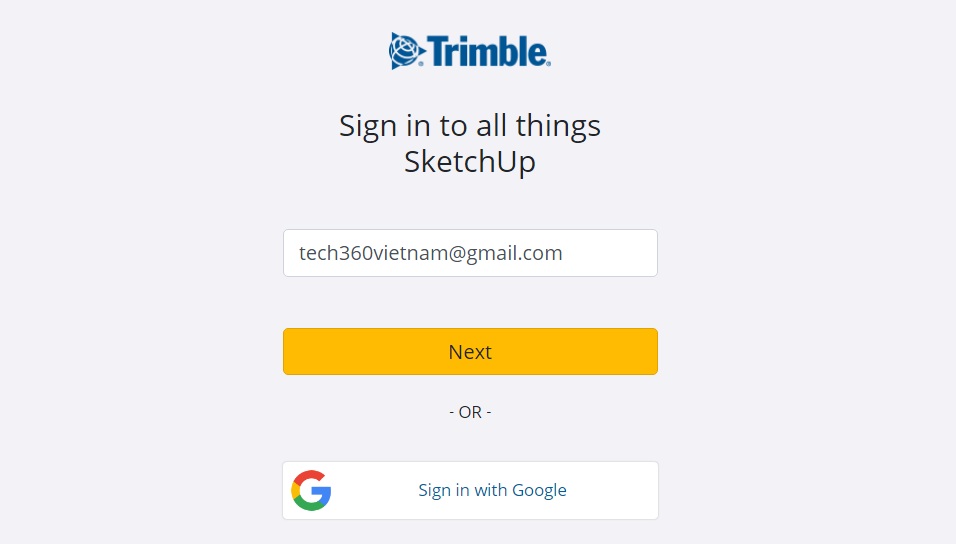
Chọn tài khoản Google bạn muốn liên kết
Nếu bạn chọn sử dụng SketchUp cho Doanh nghiệp, nhập thông tin doanh nghiệp: tên, địa chỉ, ngành nghề, hệ điều hành,... và click Download SketchUp Pro.
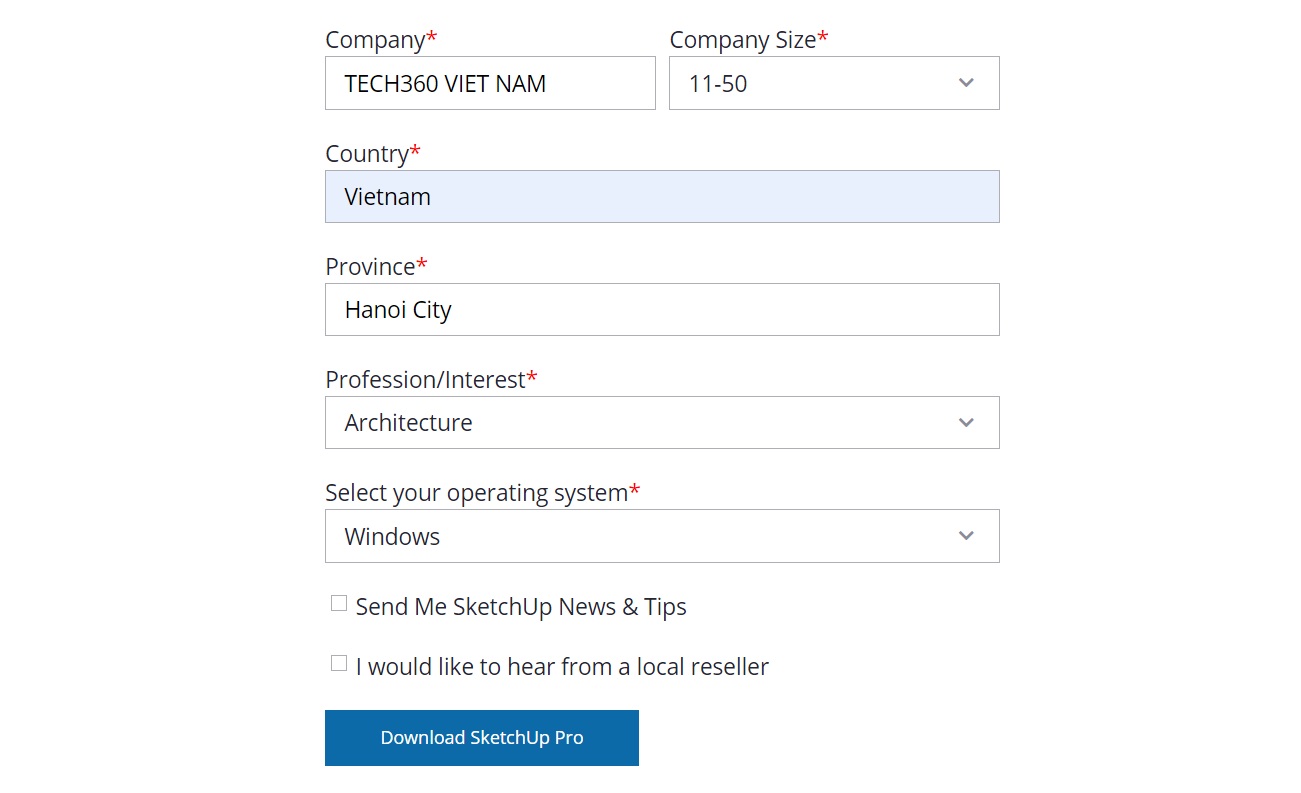
Sau khi nhập thông tin thành công, bạn sẽ được chuyển đến trang Download các sản phẩm SketchUp. Trong phần My apps ở bên trái có đầy đủ đường link tải phần mềm SketchUp Pro, SketchUp Viewer và đường dẫn cho các sản phẩm SketchUp Web khác.
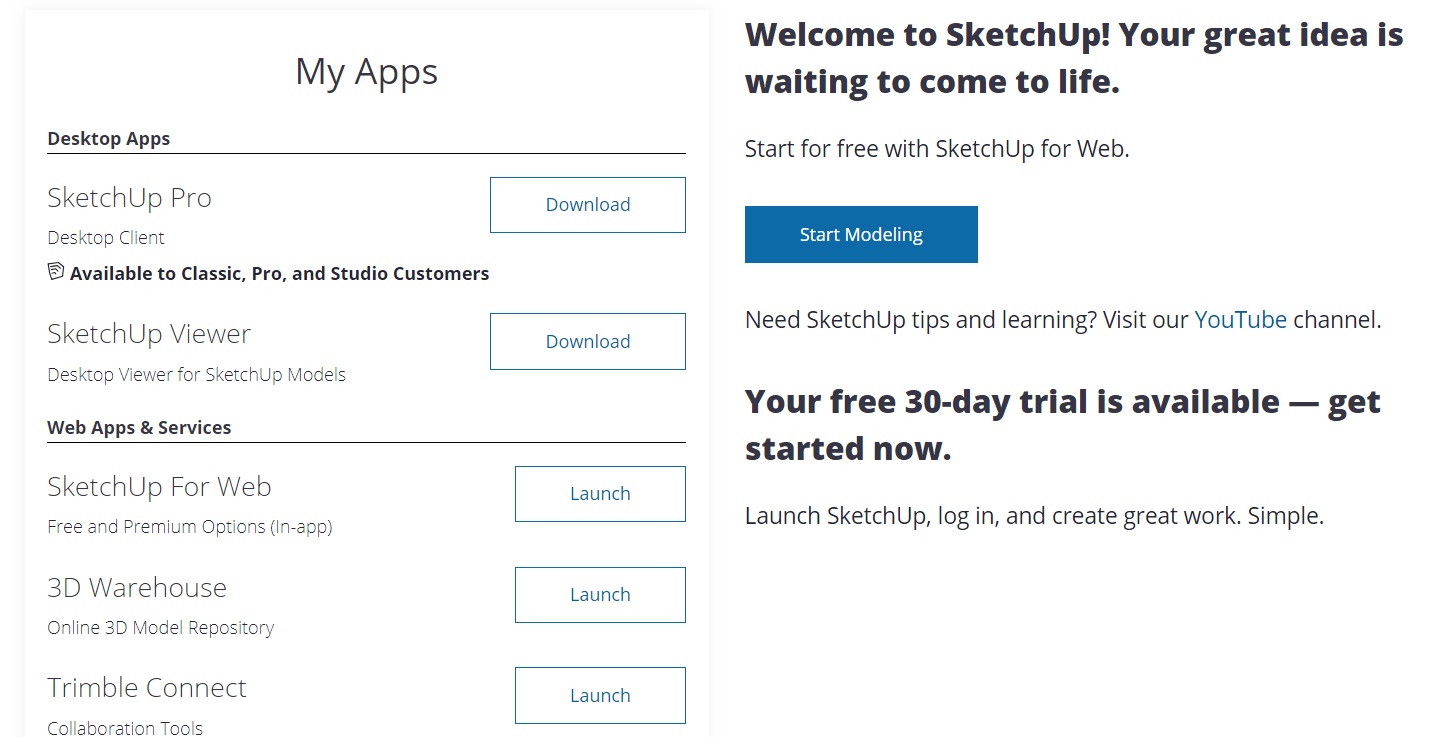
Sau khi tải về, bạn tiến hành cài đặt và ủy quyền SketchUp Pro 2019 để sử dụng. Xem thêm hướng dẫn tại đây:
Hướng dẫn kích hoạt bản quyền SketchUp
Trên đây là hướng dẫn cách tải phần mềm SketchUp 2019. Nếu bạn chưa download được, vui lòng liên hệ Tech360 để được hỗ trợ nhé.[/vc_column_text][/vc_column][/vc_row]
Xem thêm ở : Tải SketchUp 2019 | Download SketchUp Pro 2019 FULL
Lưu ý: Các phiên bản SketchUp Pro cho phép dùng thử 30 ngày với đầy đủ tính năng. Sau khi hết hạn dùng thử, bạn sẽ cần phải mua và kích hoạt bản quyền SketchUp 2019 để tiếp tục sử dụng.
Link tải xuống trực tiếp SketchUp Pro 2019
DOWNLOAD SKETCHUP PRO 2019DOWNLOAD SKETCHUP VIEWER FOR DESKTOP 2019
DOWNLOAD SKETCHUP VIEWER FOR ANDROID 2019
DOWNLOAD SKETCHUP VIEWER FOR IOS 2019
Tải xuống SketchUp 2019 từ trang chủ SketchUp
Truy cập đường dẫn https://ift.tt/2EMTUP7Chọn loại hình sử dụng SketchUp của bạn:
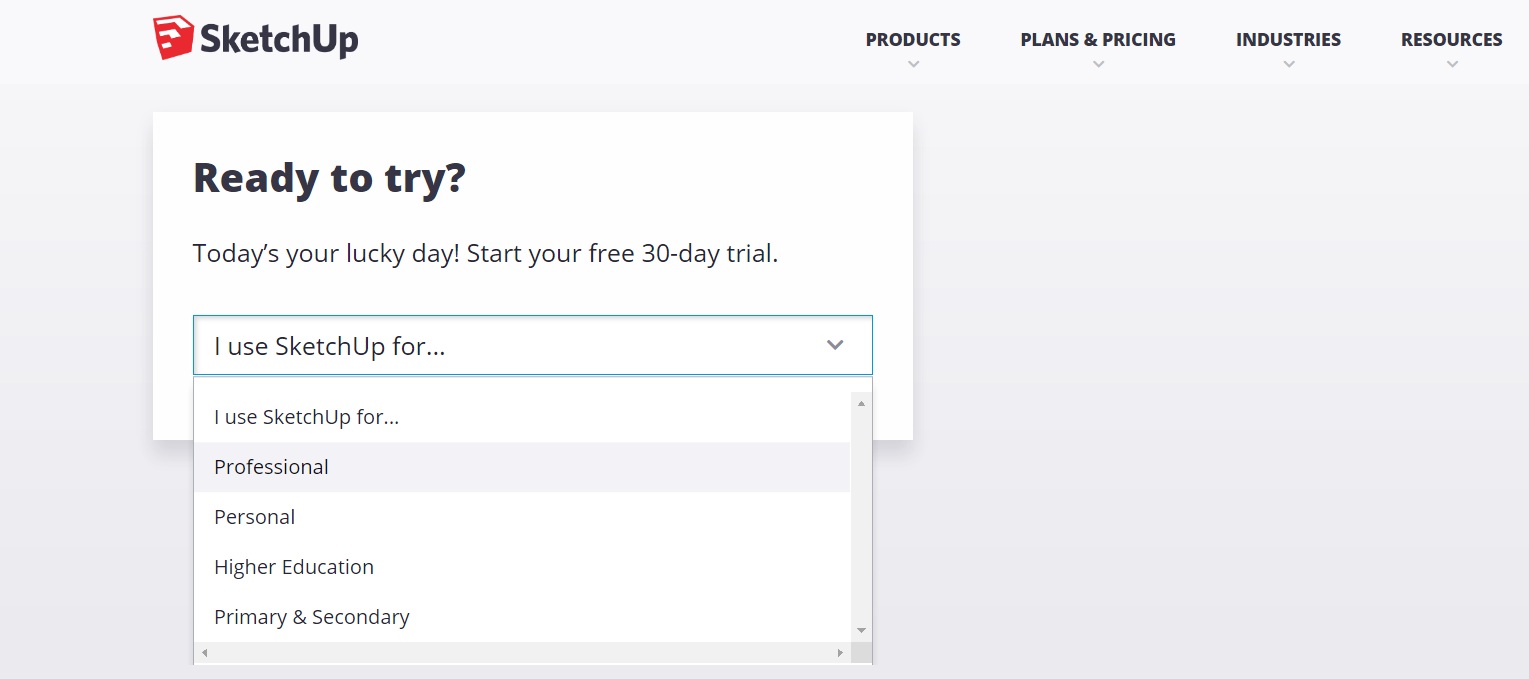
- Professional: Doanh nghiệp
- Personal: Cá nhân
- Higher Education: Giáo dục Đại học
- Primary & Secondary: Trung học trở xuống
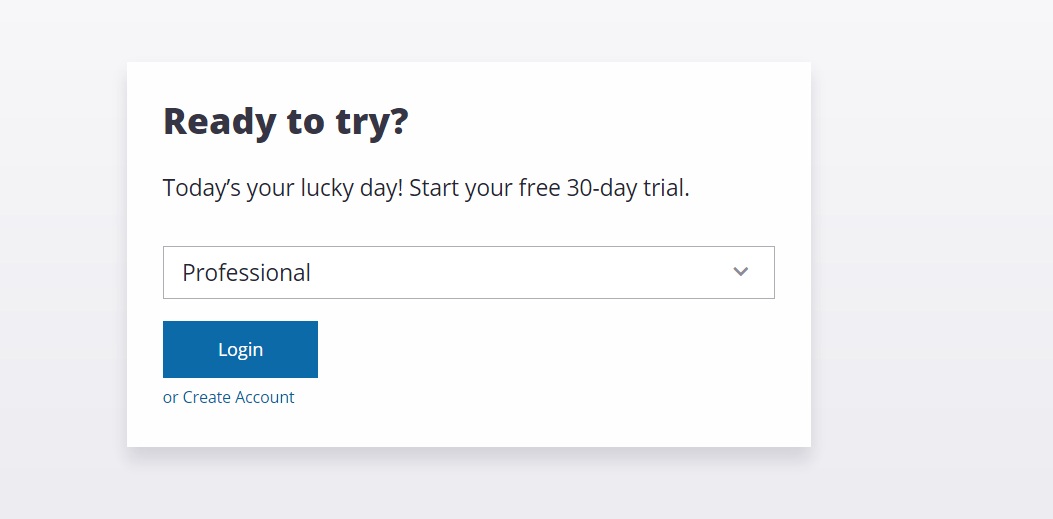
Nhập Email của bạn để tạo tài khoản Trimble hoặc đăng nhập trực tiếp bằng tài khoản google của bạn bằng cách click vào Sign in with Google.
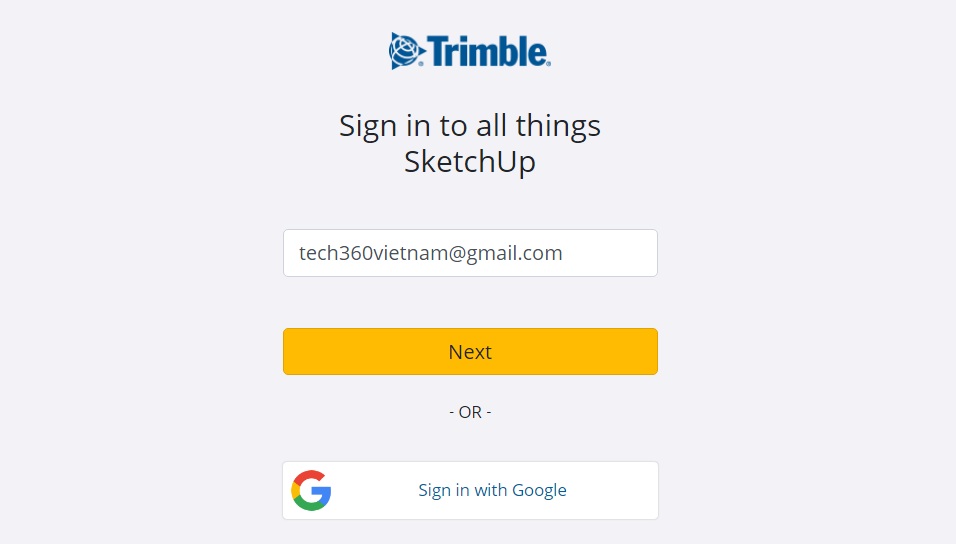
Chọn tài khoản Google bạn muốn liên kết
Nếu bạn chọn sử dụng SketchUp cho Doanh nghiệp, nhập thông tin doanh nghiệp: tên, địa chỉ, ngành nghề, hệ điều hành,... và click Download SketchUp Pro.
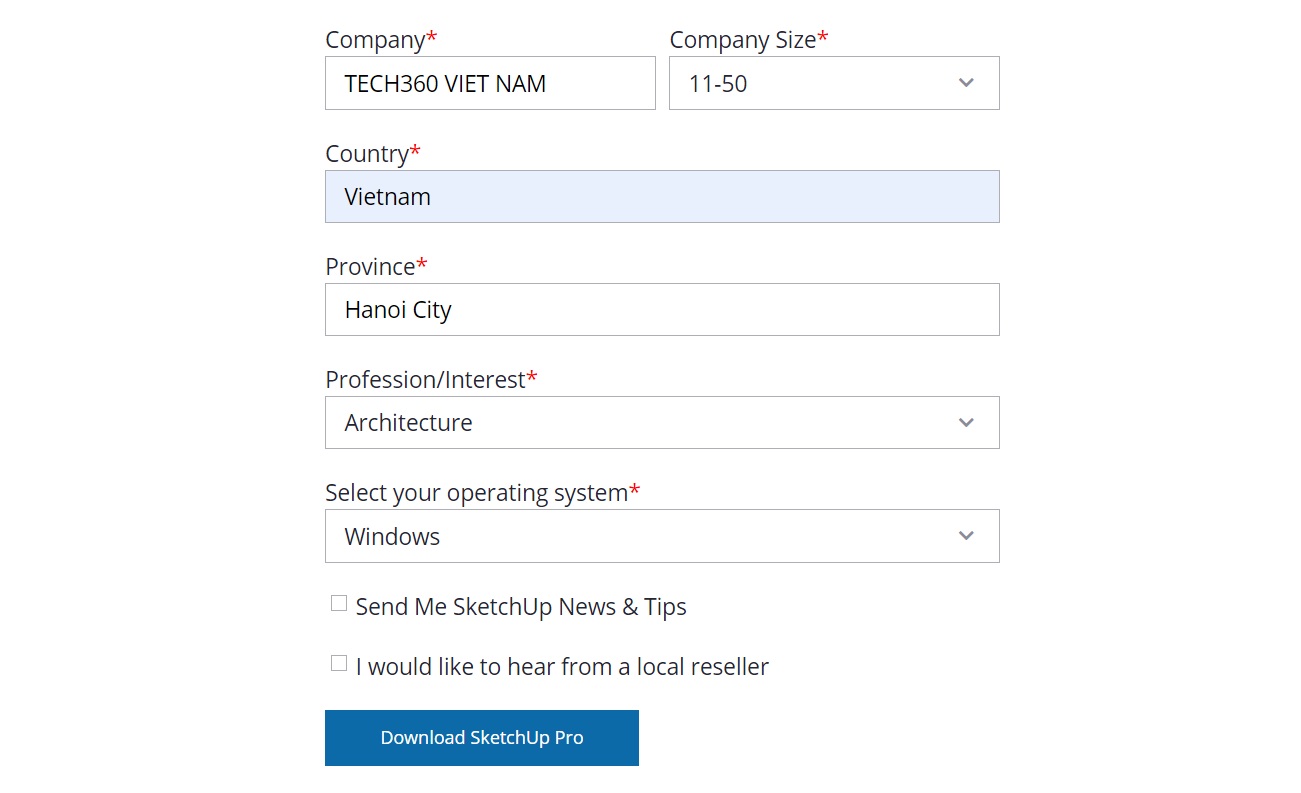
Sau khi nhập thông tin thành công, bạn sẽ được chuyển đến trang Download các sản phẩm SketchUp. Trong phần My apps ở bên trái có đầy đủ đường link tải phần mềm SketchUp Pro, SketchUp Viewer và đường dẫn cho các sản phẩm SketchUp Web khác.
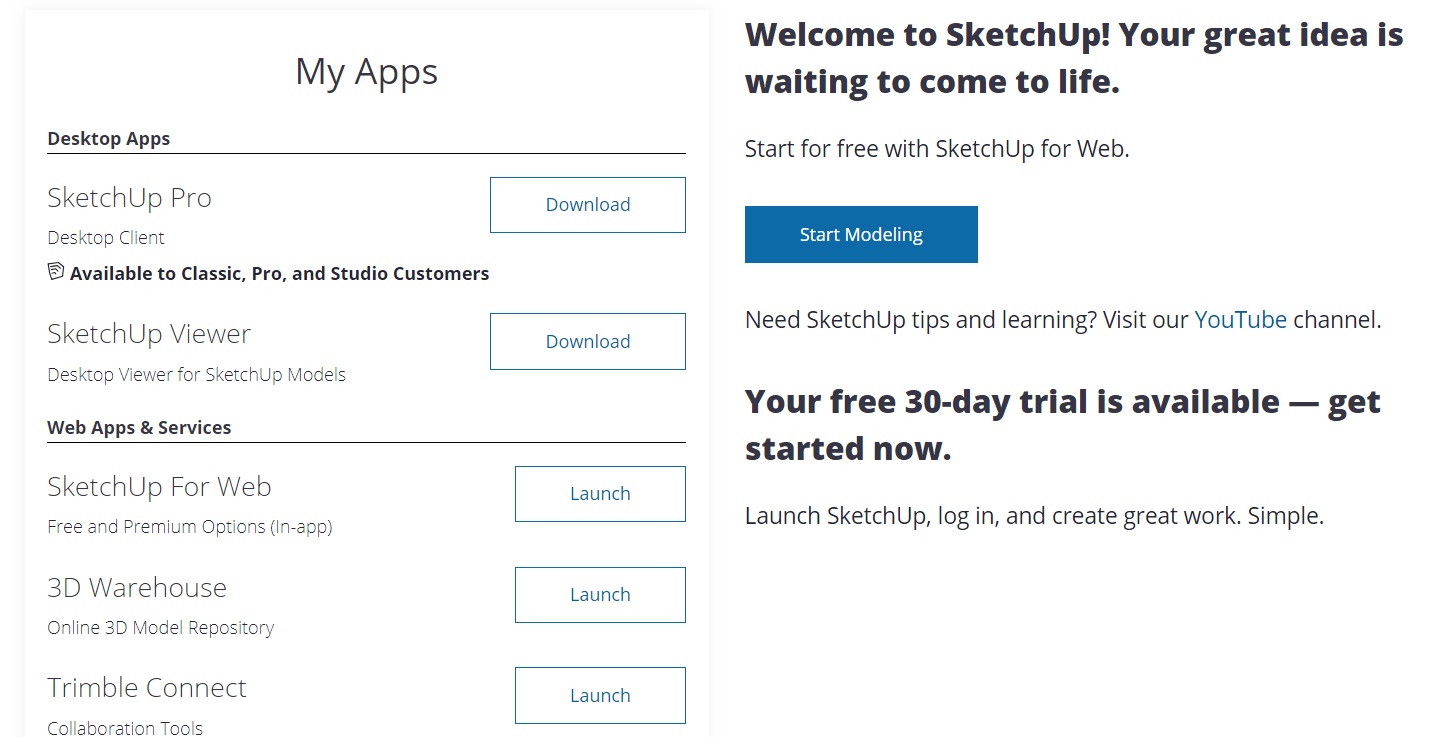
Sau khi tải về, bạn tiến hành cài đặt và ủy quyền SketchUp Pro 2019 để sử dụng. Xem thêm hướng dẫn tại đây:
Hướng dẫn kích hoạt bản quyền SketchUp
Trên đây là hướng dẫn cách tải phần mềm SketchUp 2019. Nếu bạn chưa download được, vui lòng liên hệ Tech360 để được hỗ trợ nhé.[/vc_column_text][/vc_column][/vc_row]
Xem thêm ở : Tải SketchUp 2019 | Download SketchUp Pro 2019 FULL
Nhận xét
Đăng nhận xét